Todo, desde decirle al hipervisor cuánto recurso asignar, hasta administrar interfaces de red y adaptadores virtuales, hasta hacer que el almacenamiento en bloque y el almacenamiento distribuido estén disponibles. Todas las funcionalidades se dividen en proyectos modulares para que los arquitectos de la nube combinen y combinen las tecnologías que necesitan.
Las personas que desean echar un vistazo rápido a WebUI, tal vez ejecutar algunos servicios o contribuir al proyecto OpenStack, pueden no tener un rack completo lleno de servidores a su disposición solo para experimentar con OpenStack. Mostraremos una forma de configurar una instalación experimental de OpenStack. Se implementará en una sola máquina virtual CentOS utilizando PackStack, que automatiza la instalación de OpenStack, lo que lo hace muy accesible para desarrolladores y entusiastas individuales.
Prerrequisitos
Si tiene una computadora robusta con más de 16 GB de memoria y un procesador Octa core, puede crear una VM CentOS localmente con al menos 16 GB de memoria y 4 CPU asignadas. De lo contrario, puede usar servicios como SSDNodes o DigitalOcean para hacer girar una máquina virtual en la nube y usarla para seguir adelante. Los servidores en la nube generalmente se facturan con una tarifa por hora, por lo que puede activar una máquina virtual, experimentar durante un par de horas y, una vez que haya terminado, puede destruir la máquina virtual y el precio apenas tocaría el techo de $ 2.
En resumen, necesitas:
- Una instalación limpia de CentOS en una máquina virtual con 16 GB de memoria y 2 o más procesadores.
- Un adaptador de red con una dirección IP estática (nuevamente, generalmente ofrecido por proveedores de servicios en la nube).
- Privilegios de root sobre la VM.
ADVERTENCIA: No intente instalar OpenStack en sus máquinas de uso diario. Realiza una amplia gama de modificaciones que podrían romper su configuración, si no tiene cuidado.
Instalación de PackStack
El objetivo principal del proyecto PackStack es probar OpenStack en CentOS y / o RHEL y empaquetarlo de una manera ordenada y fácil de instalar. Es un esfuerzo impulsado por la comunidad patrocinado por RedHat Inc. Puede leer más sobre el proyecto aquí.
Para empezar, inicie sesión con privilegios de root y verifiquemos que todos los paquetes estén actualizados.
$ sudo yum comprobar-actualizaciones$ sudo yum -y actualización
Ahora podemos continuar con la clonación del repositorio de PackStack e instalar paquetes relacionados. Primero instale OpenStack en el Extras repositorio que está habilitado de forma predeterminada en CentOS.
$ sudo yum install -y centos-release-openstack-queensEsto instala el reinas lanzamiento. A continuación, habilitamos el repositorio de openstack-queens.
$ sudo yum-config-manager habilitar openstack-queensY actualizar una última vez.
$ sudo yum actualizaciónAhora podemos instalar el instalador de PackStack desde el repositorio recién agregado, que luego instalaría OpenStack para nosotros.
$ sudo yum install -y openstack-packstackAhora vamos a ejecutar packstack en este único nodo, la bandera -todo en uno se utilizará como se muestra a continuación, para indicar que está instalado en un nodo, a diferencia de una instalación típica de OpenStack que puede abarcar todo un centro de datos.
$ sudo packstack --allinoneEso es! Tenemos una instalación de OpenStack en funcionamiento configurada automáticamente para nosotros por PackStack.
Nota: Es posible que deba esperar un tiempo en ciertos pasos como:
Probando si la aplicación de títeres ha terminado: 178.128.194.220_controlador.páginas…
Es por eso que recomendamos encarecidamente un VPS con 16GB o memoria y más de 4 núcleos al menos.
Usando OpenStack
Para usar OpenStack, podemos iniciar sesión en la IP de nuestro servidor como http: // ip.dirección / tablero como el usuario administración cuya contraseña se puede encontrar almacenada en el interior / root / keystonerc_admin. Si está utilizando un servidor en la nube pública, asegúrese de que su VPS tenga una IP pública para que pueda acceder a él a través del navegador. Si está utilizando una máquina virtual local, le recomendamos que utilice un adaptador en puente para obtener una dirección IP privada a la que pueda acceder su navegador.
Una vez que abra la página web, ingrese las credenciales como describimos anteriormente:
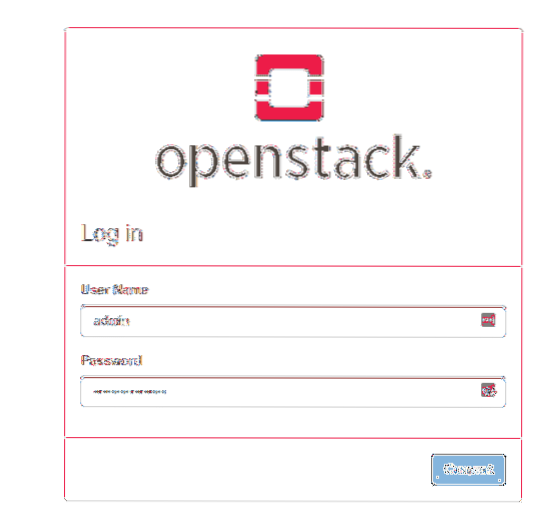
Una vez hecho esto, será recibido con un tablero:
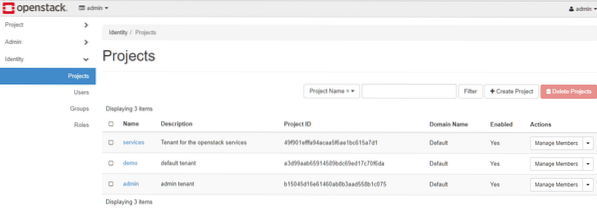
En el Identidad menú puede crear nuevos usuarios y en el Proyecto sección puede crear nuevos proyectos y asignar recursos como Computación y Almacenamiento a ese recurso. Sin embargo, ya existe un usuario de demostración y un proyecto de demostración para que lo usemos. Así que salgamos del panel de administración y volvamos a iniciar sesión como manifestación. Las credenciales de inicio de sesión de este usuario se pueden encontrar en / root / keystonerc_demo expediente.
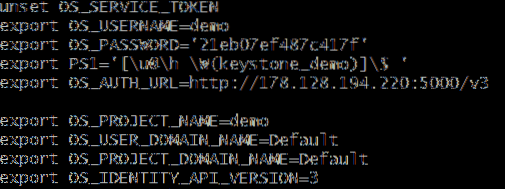
La OS_PASSWORD La línea muestra la contraseña y el OS_USERNAME la línea muestra el nombre de usuario (manifestación).Aquí, puede ver los recursos que están ocupando sus proyectos (del usuario de demostración).
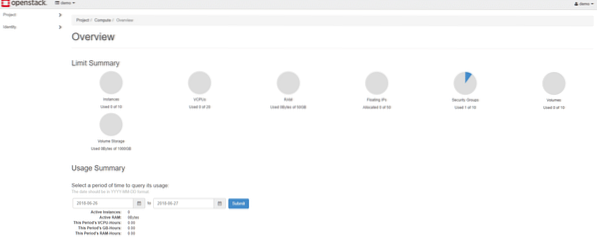
Creemos una máquina virtual en el actual proyecto de demostración usando una imagen CirrOS preexistente. Para aquellos que no lo saben, CirrOS es una distribución de Linux realmente liviana que es ideal para nuestros casos de uso experimentales.
Como usuario de demostración, vaya a Compute → Instancias desde el menú de la izquierda. Luego seleccione Lanzamiento de instancia de la derecha.
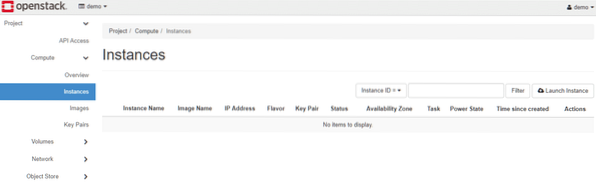
Asígnele un nombre razonable, seleccione la región (dado que OpenStack está administrando un solo nodo, solo hay una región) y seleccione cuántas máquinas virtuales desea crear simultáneamente.
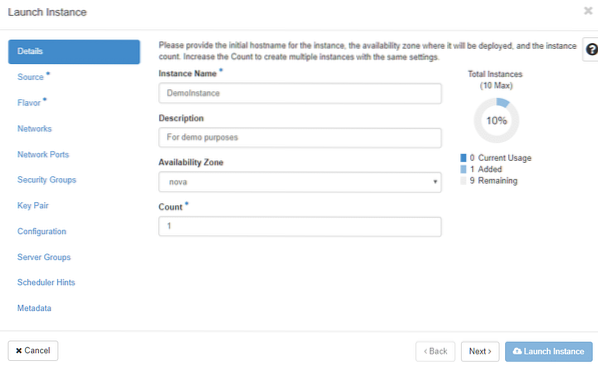
Del mismo modo, vaya a la Fuente sección del menú de la izquierda y seleccione CirrOS como su imagen predeterminada con un volumen de 1GB.
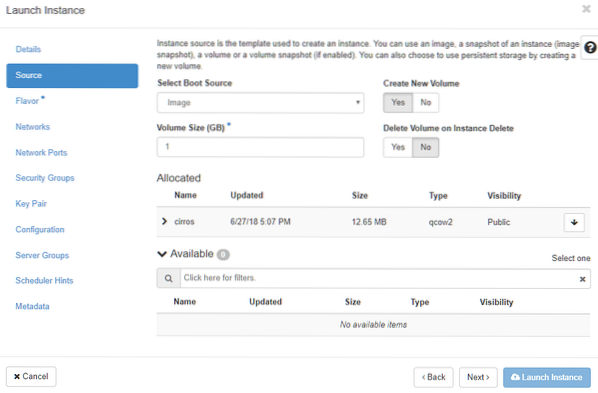
Y finalmente para Flavor, seleccione la asignación de memoria y CPU. Tenga cuidado con las limitaciones de recursos de su máquina virtual en todos estos pasos!
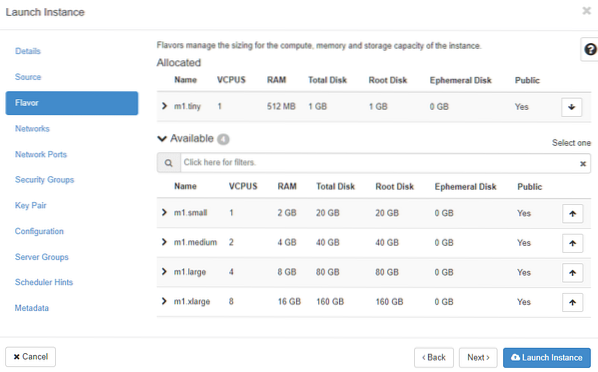
Ahora podemos Lanzamiento de instancia. Dado que se esconde dentro de una red privada, no puede conectarse directamente con SSH, pero puede conectarle una consola virtual. En el Comportamiento selección de columna Consola desde el menú desplegable.
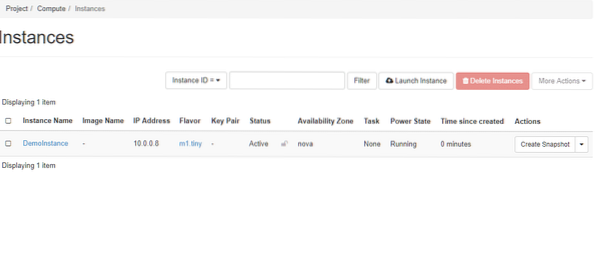
El nombre de usuario predeterminado es: cirros y la contraseña es cubswin e indicado en el Tronco menú de DemoInstance.
Felicidades! Acaba de lanzar su primer VPS en una nube que creó usando OpenStack. Hay varias otras características que incluyen volúmenes, redes y almacenamiento de objetos. Siéntase libre de explorarlos una vez que esté familiarizado con el medio ambiente.
 Phenquestions
Phenquestions


